Windows 7 ovozi ishlamaydi. Kompyuterda ovoz yo'q - nima qilish kerak? Agar barchasi bajarilmasa, ovozni tiklash
Microsoft-dan Windows 7 deb nomlangan operatsion tizim juda ko'p turli xil afzalliklarga ega. U nihoyatda ishonchli.
Biroq, ba'zida u turli xil muammolarga duch keladi. Ko'pincha ular ovozning yo'qolishi bilan bog'liq - tizim xabarlari ham, multimediya ham (filmlarni tomosha qilish va musiqa tinglashda).
Asosiy sabablar va yechimlar
Windows 7 da tovush turli sabablarga ko'ra ishlamaydi.
Ammo eng keng tarqalganlari mavjud:
Har xil muammolarga olib keladigan muammolar ro'yxati juda keng bo'lganligi sababli, muammolarni bartaraf etishni eng aniqlaridan boshlashga arziydi. Shunday qilib, muammolarni bartaraf etish vaqtini sezilarli darajada tejashingiz mumkin.
Ovozni boshqarish
Ko'rib chiqilayotgan OS sizga bir nechta harakatlar bilan kompyuteringizdagi dinamiklarning ovoz balandligini o'zgartirishga imkon beradi. Ko'pincha foydalanuvchining o'zi tasodifan yoki tashqi aralashuvisiz ba'zi ilovalar ovoz balandligini minimal darajaga tushiradi.

Avval mikserning holatini tekshirishingiz kerak.
Buning uchun siz quyidagi bosqichlarni bajarishingiz kerak:

Regulyatorlardan biri eng past holatda bo'lsa, darajani oshirish kerak. Hech qanday holatda karnay belgisini qizil chiziq bilan kesib tashlamaslik kerak. Bu nafaqat daraja juda minimal bo'lsa, balki "o'tin" bilan bog'liq muammo bo'lganda ham mumkin.
Audio qurilmalarni ulash
Ushbu turdagi muammoning mavjudligi audio qurilmalarning noto'g'ri ulanishi bilan bog'liq bo'lishi ehtimoli katta.
Masalan:

Ko'pincha shaxsiy kompyuter egasi ehtiyotsizlik tufayli rozetkaga 3,5 mm maxsus vilkasini to'liq kiritmagan bo'ladi. Bunday muammo tez-tez sodir bo'ladi. Agar bunday holatlar yuzaga kelsa, karnaylarning ishlashi deyarli eshitilmaydi yoki butunlay yo'qoladi. Bunday xatolarga yo'l qo'ymaslik kerak. Ko'pincha, vilka to'liq kiritilmaganligi sababli, platadagi ulagich yonib ketadi.
Bugungi kunda deyarli barcha audio kartalarda maxsus vilkalarni ulash uchun bir nechta ulagichlar mavjud. Ularning barchasi turli maqsadlarga ega - chiziqli kirish va chiqish, mikrofon va boshqalar uchun. Ko'pincha, oddiy kompyuter dinamiklari uchun chiqish ochiq yashil rangga bo'yalgan. Agar siz rozetkani aralashtirsangiz va vilkasini noto'g'ri joyga kiritsangiz, karnaylar o'z vazifalarini bajarmaydi.

Audio imkoniyatlari
Windows 7 operatsion tizimi haqiqiy multimedia kombinatidir. Kerakli darajadagi ovozni tanlashni osonlashtiradigan juda ko'p turli xil sozlamalar mavjud.
Ushbu parametrlarni ochish uchun siz quyidagi amallarni bajarishingiz kerak:

Bir nechta yorliqlar bilan oyna ochiladi. Siz "ijro etish" -> "dinamiklar" -> "xususiyatlar" ni tanlashingiz kerak. Biz "daraja" deb yozilgan slayderni topamiz va uni maksimal holatga - eng o'ngga o'tkazamiz. Karnay belgisi tasviriga e'tibor berishingiz kerak. Qizil kesishgan chiziqlar bo'lmasligi kerak.

Agar mikserdagi darajani o'zgartirgandan so'ng, chiziq belgida mavjud bo'lib qolsa, muammo to'g'ridan-to'g'ri apparat yoki "o'tin" da bo'lishi mumkin. Ushbu nuqtalarga maksimal darajada e'tibor berishingiz kerak.
Windows audio xizmati
WindowsAudio nomli maxsus xizmat Microsoft operatsion tizimida ovoz kartasining barcha funktsiyalarini bajarish uchun javobgardir. Agar karnaylarning normal ishlashini tiklash uchun yuqorida muhokama qilingan barcha usullar hech qanday natija bermagan bo'lsa, unda muammo xizmatlarda bo'lishi mumkin.
Ko'rib chiqilayotgan tizimda ba'zida bunday turdagi muammolar yuzaga keladi. Maxsus xizmat yoqilgan, lekin kutilganidek ishlamaydi. Bunday vaziyatda xizmatni shunchaki qayta ishga tushirish yordam berishi mumkin.
Buni amalga oshirish uchun sizga kerak:


Shundan so'ng, shaxsiy kompyuteringizni qayta ishga tushirish tavsiya etiladi. O'zgarishlar ko'rib chiqilayotgan xizmatni o'chirib, keyin yoqqandan so'ng darhol kuchga kirmaydi.
BIOS sozlamalari
Ko'pgina anakartlar tizim tomonidan ijro etish uchun ishlatiladigan o'rnatilgan ovoz kartasi bilan jihozlangan. Ushbu qurilma anakartning bir qismi bo'lganligi sababli, uning turli funktsiyalari BIOS yordamida apparat darajasida boshqariladi. Ko'pincha ovoz kartasi ishlamaydi, chunki o'rnatilgan karta oddiygina o'chirilgan.
O'rnatilganni yoqish uchunovozkarta, muayyan harakatlar qat'iy tartibda amalga oshirilishi kerak:

Bunday harakat sizga ovozning ishlamasligi sababi shaxsiy kompyuterning tegishli apparat qismining uzilishi yoki yo'qligini tezda tekshirish imkonini beradi.
Karnay muammolari
Agar ovoz Windows 7-dagi minigarnituralarda yoki karnaylarda ishlamasa, ijro etish moslamasini iloji boricha ehtiyotkorlik bilan tekshirishingiz kerak. Ehtimol, sabab aniq kompyuterning tegishli qismlarida nosozliklar mavjudligidadir.
Audio uskunangizning ishlashini tekshirishning ikki yo'li mavjud:
- vizual ravishda;
- boshqa kompyuterda.
Ba'zan qurilmaga biron bir zarar yoki yo'qligini aniqlash juda oddiy. Siz shunchaki karnay yoki minigarnituraning korpusini vizual tekshirishingiz kerak. Ammo ularni boshqa kompyuterga, pleyerga, pleyerga ulash ancha ishonchli. Agar musiqa boshqa manbadan paydo bo'lsa, muammo karnaylarda emas.
Video: Kompyuterda ovoz yo'q Nima qilishim kerak?
Haydovchi tekshirish
Ba'zida muammolar ovoz kartasining o'zi tufayli yuzaga keladi. Agar ular etarlicha eski bo'lsa va uzoq vaqt davomida yangilanmagan bo'lsa, unda buning ehtimoli juda yuqori. Siz ularni juda oddiy tekshirishingiz mumkin.
Sizga kerak bo'lgan yagona narsa:

Ushbu filialni ochib, siz piktogrammalarga e'tibor berishingiz kerak - undov yoki savol belgilari bo'lmasligi kerak. Ularning mavjudligi jiddiy muammolarni ko'rsatadi - bu holda ovoz yo'qligi ehtimoli yuqori. Eskirgan drayverni yangilash uchun tegishli yorliqda "Yangilash" tugmasini bosing.
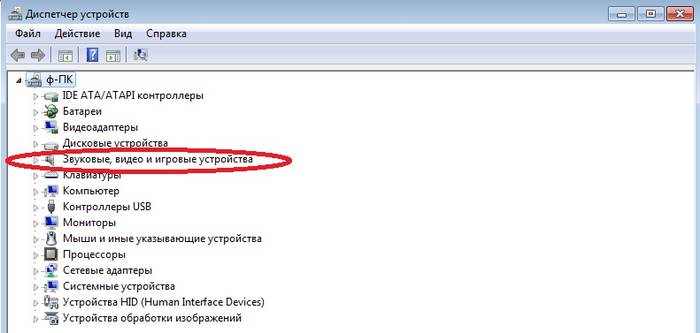
Ovoz kartasi holati
Ko'rib chiqilayotgan turdagi muammolar bo'lsa, ovoz kartasining holatini tekshirish kerak. Agar biron sababga ko'ra yalang'och ko'z bilan sezilarli zarar bo'lsa (yoqilgan joylar, shishgan kondansatkichlar), unda murakkab apparat ta'mirlash talab etiladi. Ba'zi hollarda kartani ta'mirlash emas, balki yangisini sotib olish osonroq.
Ovoz ishlamasa, hal qilish usullari
Ovoz ishlamayotgan holatlarni hal qilish usullari muammo turiga qarab farqlanadi.
Ularni quyidagi toifalarga bo'lish mumkin:

Windows bilan bog'liq odatiy muammolar, asosan, kompyuterdagi uskunaning to'g'ri sozlanmaganligi bilan bog'liq. Masalan, karnaylar yoki karnaylar ishlamasligi mumkin. Turli sabablarga ko'ra kompyuterda ovoz yo'q, shuning uchun avval siz vahima qo'yishingiz va o'zingiz normal ishlashni tiklashga harakat qilishingiz kerak.
Uskunani tekshirish
Biror narsani tinglay olmaysizmi? Keling, ovoz yo'qligining asosiy sabablarini ko'rib chiqaylik va ovoz kartasini sozlashga harakat qilaylik. Kompyuterda hamma narsa to'g'ri ishlashiga ishonch hosil qilishingiz kerak. Buni amalga oshirish uchun sizga kerak:
- Boshlash menyusini oching va Windows boshqaruv panelini tanlang.
- Keyin tizim va xavfsizlik toifasini bosing.
- Keyin, maxsus tizim bo'limida "Qurilma menejeri" ni bosing.
- Agar sizdan Windows administrator paroli so'ralsa, uni kiritishingiz kerak.
- Shundan so'ng siz Ovoz, o'yin va video qurilmalarni ikki marta bosishingiz kerak.
Endi siz ochiladigan ro'yxatda ovoz kartasi mavjudligini ko'rishingiz kerak. Agar u yo'q bo'lsa, uni qanday sozlash bo'yicha ishlab chiqaruvchining ko'rsatmalarini o'qib chiqishingiz kerak. Boshqa qurilmalar yorlig'ini ko'rib chiqish ham foydalidir; ovoz kartangiz u erda bo'lishi mumkin. Noutbukni odatda bu borada sozlash osonroq, chunki ovoz kartasi yo'q. Buning o'rniga maxsus ovoz protsessori ishlaydi.
Ovoz kartasi yonida sariq savol belgisi bilan ko'rsatilgan muammolar mavjud bo'lsa, Windows-da ovoz ishlamasligi mumkin:
- Ovoz kartasini o'ng tugmasini bosib, "Xususiyatlar" ni tanlashingiz kerak.
- Keyin "Umumiy" yorlig'iga o'tishingiz va "Qurilma holati" ni tekshirishingiz kerak.
Odatda, bunday hollarda Windows-dagi ovozni kompyuterga yangi drayverlarni o'rnatish orqali tiklash mumkin. Kerakli drayverni topish va o'rnatish uchun Internetni uzoq vaqt qidirishga vaqtingiz bo'lmasa, Driver Genius deb nomlangan yaxshi dasturni sinab ko'rishingiz mumkin.

Ushbu dastur ishga tushirilgandan so'ng, u tarmoqdagi barcha kerakli drayverlarni (shu jumladan ovoz uchun) topadi va ularni mustaqil ravishda Windows-da o'rnatishi yoki tiklashi mumkin.
Ulanish tekshirilmoqda
Agar karnaylar bo'lsa, lekin ulardan hech qanday signal bo'lmasa, ular to'g'ri ulanganligini tekshirishingiz kerak. Deyarli barcha kompyuterlarda ovoz ovoz kartasiga ulanadigan uchta ulagichdan keladi. Bu erda karnaylarning chiziqli audio chiqishiga ulanishi kerakligini tushunish muhimdir.

Ammo qaysi ulagich nima uchun javobgar ekanligiga ishonchingiz komil bo'lmasa-chi? Bunday holda, har bir rozetkaga navbat bilan ulangan holda, kompyuterdagi barcha variantlarni ko'rib chiqishga arziydi. Xuddi shu narsa minigarnituralar uchun ham amal qiladi. Deyarli har bir kompyuterda eshitish vositalarini ulagandan so'ng, ovoz avtomatik ravishda o'chirilishini bilish qiziq.
Quvvatni tekshirish
Karnaylar oddiygina quvvat manbaiga ulanmagan bo'lishi mumkin, shuning uchun jismoniy sabablarga ko'ra ovoz yo'q (oqim yo'q). Tabiiyki, siz dinamiklarni tarmoqqa ulashingiz kerak va dinamiklar ovozni o'ynay boshlaydi. Xuddi shu narsa karnaylar ovoz balandligini oshiradigan va kamaytiradigan boshqaruv elementlariga ham tegishli. Ko'pincha noutbuklarda ovoz balandligini boshqarish minusga aylantiriladi, shuning uchun kichik dinamiklar eshitilmaydi.
Ovoz balandligini quyidagi yo'l orqali ochishingiz kerak:
- Boshlash menyusini bosing;
- Keyin Boshqarish panelini tanlang;
- Uskuna va tovush tugmasini bosing;
- Keyingi - Ovoz;
- Nihoyat, ovoz balandligini sozlang.
- Keyin ovoz balandligi slayderini yuqoriga ko'tarish kerak.
Mikserda ovozning to'liq o'chirilmasligini ta'minlash muhimdir. Bundan tashqari, ba'zi noutbuk modellarida dinamiklarga yuborilgan ovozni tartibga solish uchun tashqi g'ildiraklar mavjud. Ushbu g'ildirakni tekshirish kerak.

Dasturlarni tekshirish
Ammo, agar barcha manipulyatsiyalardan keyin siz hali ham uni sozlay olmasangiz nima bo'ladi? Hechqisi yo'q, siz Windows-da o'rnatilgan dasturlarda ovoz balandligini tekshirishingiz kerak. Ehtimol, u erda hech narsani takrorlamaydi. Har bir dastur o'z boshqaruviga ega, shuning uchun siz Windows sozlamalariga o'tishingiz shart emas, lekin ovoz balandligini tezda o'chiring yoki yoqing. Shunday qilib, kompyuterda ovoz yo'qligining barcha sabablarini bartaraf etish va keyin normal ishlashni tiklash uchun hamma joyda sozlamalarni (karnaylar, minigarnituralar, sozlamalar) tekshirish yaxshiroqdir.
Turli xil operatsion tizim xatolar bevosita foydalanuvchilarga bog'liq. Tarmoqdagi bepul fayllarga biriktirilgan zararli dasturni yuklab olish kifoya va normal ishlash bilan bog'liq muammolar boshlanadi. Biroq, o'rnatilgan va o'chirilgan barcha dasturiy ta'minotni yozib qo'ysangiz, tizimingizni nazorat ostida ushlab turishingiz mumkin. Karnaylar shunday ovoz chiqaradi, rasm to'g'ri ko'rsatiladi va dasturlar to'g'ri ishlaydi.
(27 127 marta tashrif buyurilgan, bugun 1 tashrif)
Ovozsiz kompyuterdan foydalanish juda noqulay. Agar siz hech qanday yordamchi tizim signallarini eshitmasangiz, bu boshqa narsa, agar siz "jim" o'yinlar, filmlar va ovozsiz musiqalarni eshitmasangiz. Bugun biz Windows 7 kompyuterida ovoz yo'q bo'lganda muammo bilan shug'ullanamiz: nima qilish kerak va sababini aniq nima izlash kerak. Va u turli joylarda yashirin bo'lishi mumkin:
- Ovoz sozlamalari;
- Ijro etish qurilmasi sozlamalari;
- Ovoz kartasi holati;
- Ovoz yo'qolishining sababi haydovchilar bilan bog'liq muammolar ham bo'lishi mumkin.
Windows 7 da kompyuteringizda ovoz bo'lmasa nima qilish kerak
Birinchidan, ovoz umuman yoqilganligini tekshiring. Agar karnay belgisidagi laganda taqiqlovchi belgi bo'lsa, unda hamma narsa uchun ovoz o'chiriladi.
Qanday qilib uni yana faollashtirishim mumkin? Belgini, so'ngra o'chirish belgisini bosing.

Shu bilan birga, ovoz balandligini oshiring, siz sezmasligingiz mumkin.

Agar Windows 7 bilan kompyuterda ishlayotganda ovoz yana yoqilsa, tasodifan Ovozni o'chirish tugmachasini bosganingizni tekshiring. Ba'zi klaviaturalarda bunday tugma mavjud va noutbuklarda Fn va boshqa tugmalar birikmasidan foydalaniladi.
Mikserda o'chirilgan: qanday yoqish kerak
Mikser parametrlarni yanada nozik sozlash uchun ishlatiladi. Qizig'i shundaki, undan individual ilovalar uchun ovozni o'chirish usuli sifatida foydalanish mumkin (hazil uchun ajoyib maqsad) - lekin siz hamma narsani orqaga qaytarishingiz ham mumkin.
Menyuni ochish va mikserni tanlash uchun karnay belgisini o'ng tugmasini bosing.

Kompyuterdagi qurilmalar va Windows 7 dasturlari uchun ovoz sozlamalari bilan oyna paydo bo'ladi.

Ovozni "yo'qotgan" pleer uchun ovoz balandligi butunlay o'chirilishi yoki 0 ga o'rnatilishi mumkin.
Karnaylar/naushniklar jismonan uzilgan yoki nosoz
Har qanday operatsion tizimda, shu jumladan Windows 7 da osongina tekshiriladi, kompyuterda ko'pincha ovoz yo'qligining sababi karnay yoki minigarnituralarning noto'g'ri ishlashi, masalan, singan sim. Ishlashi ma'lum bo'lgan boshqalarni ulashga harakat qiling.
Simning qaerga ulanganligini tekshiring: ovoz kartasi bir nechta chiqishga ega bo'lishi mumkin, ularning asosiysi yashil rangda. Va qurilmaning o'zida kalitlarni tekshiring - orqadagi dinamiklarda ovozni o'chirish tugmasi yoki ovoz balandligini boshqarish nolga aylantirilgan bo'lishi mumkin.
Ovozsiz mavzu yoqilgan
Agar kompyuteringizda faqat tizim tovushlari, masalan, o'chirish ovozi etishmayotgan bo'lsa, ularni Windows 7 sozlamalarida tiklashingiz mumkin. Bildirishnoma maydonidagi karnay belgisini sichqonchaning o'ng tugmasi bilan bosing va "Ovozlar" ni tanlang.

Sozlamalar oynasi ochiladi. Agar siz ovozsiz variantni tanlagan bo'lsangiz, ochiladigan menyuni bosing.

Windows 7 uchun mos sxemani tanlang - ba'zi odamlar jim ovozni yaxshi ko'radilar, boshqalari esa kompyuterda ko'proq energiya signallarini yoqtirishadi.

Yoki alohida signallarni sozlang.

Keyin o'zgarishlarni saqlang.
Ijro qurilmalari o‘chirilgan
Yana bir variant bor, standart Windows 7 vositalaridan foydalangan holda kompyuteringizdagi ovozni qanday sozlash mumkin, bu "qo'ng'iroq" ga olib keladi. Buni tekshirish uchun indikator kontekst menyusidagi tegishli element orqali ovozli qurilmalarni oching.

Kompyuterdagi barcha qurilmalar o'chirilgan va Windows 7 ularni ro'yxatda ko'rsatmagani uchun ovoz o'ynatilmasligi mumkin.

Bunday holda, qo'shimcha menyuni o'ng tugmasini bosing va ularning ko'rinishini yoqing.


Shundan so'ng u faollashadi va musiqa tinglash imkoniyatiga ega bo'ladi. Ammo uni yoqishning o'zi etarli emas; Windows 7 ham noutbukda ham, shaxsiy kompyuterda ham ovozni sozlash imkonini beradi.

Shuningdek, ulagich konfiguratsiyasi bo'yicha maslahatni ko'rishingiz mumkin.

Ovoz parametrlari qoniqarli bo'lmasa, siz qo'shimcha funktsiyalar yorlig'idagi sozlamalar bilan o'ynashingiz mumkin. Bu sizning kompyuteringizdagi ovozni yaxshilashga va ohangni sozlash uchun Windows 7 dan foydalanishga imkon beradi va hokazo.

Agar kompyuteringizdagi ovoz uzilib qolsa, qoqilsa yoki boshqa tarzda buzilgan bo'lsa, Windows 7 uchun boshqa formatni belgilashga urinib ko'rishingiz mumkin bo'lgan oxirgi yorliqni ham ko'ring.

Windows Audio xizmati ishlamaydi
Agar ovoz bo'lsa, lekin g'oyib bo'lsa, u uchun mas'ul bo'lgan xizmat yopilgan bo'lishi mumkin. Tekshirish uchun Vazifa menejerini ishga tushiring.


Ochilgan oynada xizmatni yana toping va ustiga ikki marta bosing.

"Ishga tushirish" tugmasini bosing, yoqish uchun avtomatik rejimni belgilang (agar u boshqacha bo'lsa) va yangi sozlamalarni qo'llang.

Haydovchilar yo'q yoki noto'g'ri
O'ynash uchun audio qurilmalar uchun drayverlar o'rnatilgan bo'lishi kerak. Tekshirish uchun tizim qurilmalari menejerini oching - uni "Ishga tushirish" menyusidagi qidiruv orqali osongina topishingiz mumkin.

Ovozli qurilmalar bilan bo'limni oching. Avvalo, drayverlarni yangilashga harakat qiling - ehtimol o'rnatish paytida xatolik yuz berdi yoki tizim to'g'ri ishlashi uchun qaysi komponentlar kerakligini noto'g'ri aniqladi. Shuningdek, yangilanish markazida OS uchun yamoqlarning mavjudligini tekshirish tavsiya etiladi (yorliq Boshlashda).

Drayvlarni to'g'ridan-to'g'ri kompyuter yoki noutbuk ishlab chiqaruvchisi veb-saytidan yuklab olish mumkin, bu holda siz ularni qurilma modeliga muvofiq tanlashingiz kerak. Tizim ovozi uchun kerakli dasturiy ta'minotni tanlash uchun kompyuteringizda uchinchi tomon dasturlari (haydovchilar to'plami) dan ham foydalanishingiz mumkin, ular ba'zan Windows 7 uchun drayverlarning yangi versiyalarini topadilar.
Aytgancha, ba'zi noutbuklarda (xuddi shu ASUS K50C) "etti" da, tormozlash va boshqa buzilishlar to'g'ri drayverlarda ham sodir bo'ladi. Bunday holda, SRS Audio Sandbox dasturi yordam berishi mumkin. Buni tekshiring, ehtimol u sizning holatingizda ham muammoni hal qiladi.
Kodeklar yo'q
Agar Windows 7 kompyuteringizga endigina o'rnatilgan bo'lsa, kodeklarning etishmasligi tufayli jim ovoz yoki uning to'liq yo'qligi kabi muammolar paydo bo'lishi mumkin. Bunday holda, siz barcha kerakli komponentlarni o'z ichiga olgan uchinchi tomon pleyerini o'rnatishingiz mumkin - VLC juda yaxshi variant bo'ladi. Yoki K-lite kodek to'plami kabi uchinchi tomon to'plamini o'rnatishingiz mumkin, bu hatto asosiy versiyada ham ko'plab mashhur kodeklarni o'z ichiga oladi.

Viruslarning ta'siri
Ba'zi zararli dasturlar audio qurilmalarning normal ishlashiga xalaqit beradi. Shuning uchun, CureIt yoki boshqa ishonchli antivirus dasturi yordamida kompyuteringizni tekshiring.
Noto'g'ri BIOS sozlamalari
Agar naushniklar old panelga ulanganda ishlamasa yoki o'rnatilgan ovoz kartasi ishlamasa, buning sababi BOIS bo'lishi mumkin. Agar siz OSni yuklashdan oldin kompyuterni ishga tushirishda Del yoki boshqa tugmani bossangiz, uni kiritishingiz mumkin (kompyuteringiz modelini yoki anakartni Google-dan qidiring). Sozlamalarni ko'rib chiqing, bortdagi audio kabi biror narsani toping va uni "Enabled" ga o'rnating. Old panel (old ulagichlar) uchun sozlamalar ham bo'lishi mumkin.
Ovoz kartasi noto'g'ri
Ba'zida barcha usullar yordam bermaydi. Bunday holda, ovoz kartasining o'zi ishlashni to'xtatganligi ehtimoli bor. Tekshirish uchun siz vaqtincha boshqasini ulashingiz kerak.

Siz ixcham va arzon USB modellaridan foydalanishingiz mumkin.
Salom, aziz o'quvchilarimiz. Bugun biz sizga mijozlar tez-tez murojaat qiladigan eng keng tarqalgan muammolardan biri haqida aytib bermoqchimiz. Bugungi maqolaning mavzusi: "Nega Windows 7 yoki XP o'rnatilgan kompyuterda ovoz yo'q va uni qanday tuzatish kerak."
Biz aybdorlarni qidirmaslikni, balki muammoni to'g'ridan-to'g'ri hal qilishga o'tishni taklif qilamiz. Avval siz buzilishning sababini topishingiz kerak. Bir kun oldin qilgan harakatlaringizni eslab qolishga harakat qiling, bu sizning kompyuteringizdagi ovozning yo'qolishiga olib kelishi mumkin edi. Aytgancha, agar siz noutbuk, netbuk yoki ultrabukning baxtli egasi bo'lsangiz, unda siz uchun shunga o'xshash mavzuda alohida maqolamiz bor - agar noutbukda ovoz yo'qolsa nima qilish kerak. Shunga qaramay, noutbuklar va tizim bloklari o'rtasida biroz farq bor.
Masalan, ular ovoz drayverini yangiladilar, boshqa dinamiklarni ulashdi yoki "Ovoz" yorlig'ida sozlamalarni tahrirlashdi va hokazo. Aslida, juda ko'p sabablar bo'lishi mumkin. Biz shoshilinch kompyuter yordam markazimizda amalda uchraydigan eng ko'p uchraydigan narsalarni to'plashga harakat qildik. Agar siz boshqalarni eslayotgan bo'lsangiz, ularni maqolaga sharhlarda yozing.
Odatdagidek, tartibda boshlaylik: eng oddiydan murakkabroqgacha.
Karnay yoki minigarnituralar ulanmagan
Ushbu parametr qanchalik kulgili ko'rinmasin, ko'pincha kompyuterdagi ovoz ishlamasligining sababi. Ehtimol, siz buni qanday tuzatishni allaqachon taxmin qilgansiz.
Shuning uchun, karnay ulanishlarining ishonchliligini yana bir bor tekshirishdan qo'rqmang. Ehtimol, siz yoki sizning uyingizdagi kimdir bir kun oldin karnaylarni o'chirib qo'ygan va hamma narsani avvalgi holatiga qaytarishni unutgandir.
Karnay yoki minigarnituralar to'g'ri ulanmagan
Bu sabab avvalgisiga juda o'xshash, ammo biroz farq bor. Siz ijro etish moslamasini tizim blokiga ulaganga o'xshaysiz, lekin negadir kompyuterda ovoz yo'q va keyin nima qilishni bilmayapsiz.
Muammo siz anakart yoki ovoz kartasidagi noto'g'ri ulagichga ulanganligingizda bo'lishi mumkin. Odatda kerakli ulagich ochiq yashil rangga ega. Garchi istisnolar mavjud bo'lsa-da. Misol uchun, agar sizda ko'p kanalli dinamik tizim mavjud bo'lsa. Buni aniqroq qilish uchun rasmga qarang.
Agar old paneldagi uyalar ishlamasa
Bu erda bir nechta variant bo'lishi mumkin. Keling, ularning barchasini navbatma-navbat ko'rib chiqaylik.
- Old panel umuman ulanmagan - bu kompyuterni ehtiyotsiz yig'ish yoki modernizatsiya qilish paytida yuz berishi mumkin. Kosonni ochish va to'g'ri ulanishni tekshirish kerak. Nima bo'lishi mumkin, tizim bloki oldidagi USB ishlaydi, lekin ovoz chiqmaydi.
- Kerakli sozlamalar o'rnatilmagan - agar oldin hamma narsa yaxshi ishlagan bo'lsa, lekin, masalan, Windows-ni qayta o'rnatgandan so'ng u ishlashni to'xtatgan bo'lsa, ehtimol kerakli drayverlar o'rnatilmagan va signalni old paneldagi rozetkalarga chiqarish sozlamalari o'rnatilmagan. qilingan. Bu Windows 7 yoki XP da kompyuterda ovoz yo'qligining sababi bo'ladi.
Avval siz audio drayverni o'rnatishingiz kerak. Shundan so'ng, sozlamalar bilan "Menejer" bildirishnoma maydonida paydo bo'lishi kerak (soatning pastki o'ng tomonida). Sozlamalarda "Old paneldagi rozetkalarni aniqlashni o'chirish" katagiga belgi qo'yishingiz kerak. Agar siz hamma narsani to'g'ri qilsangiz, u ishlashi kerak.

- Old panel noto'g'ri - bu shunday bo'lishi mumkin. Keyin yangi kompyuter korpusini sotib olishingiz kerak bo'ladi.
Audio drayverlar bilan muammo
Agar siz Windows XP yoki 7-ga ega kompyuterda ovozni yo'qotgan bo'lsangiz, drayverlar bilan hamma narsa yaxshi yoki yo'qligini tekshirishingiz kerak. Agar siz yaqinda operatsion tizimni qayta o'rnatgan bo'lsangiz, ular "uchib ketadi" yoki umuman o'rnatilmaydi.
Biz sizga nima qilish kerakligini aytamiz. "Qurilma menejeri" ga o'tishni boshlaylik. Bu yerda, “Ovoz qurilmalari” yonidagi sariq doira ichida undov belgisi paydo bo'ladimi yoki yo'qligini tekshiring. Ushbu belgi buzilgan yoki noto'g'ri o'rnatilgan audio drayverni ko'rsatadi. Bu shuni anglatadiki, siz uni qayta o'rnatishingiz kerak bo'ladi (usul haqida ma'lumotni Internetda topish mumkin).

Bunday holda, foydalanuvchining qanday harakatlari haydovchining noto'g'ri ishlashiga olib kelganini tushunishga arziydi. Buning sababini yuzlab o'rnatilgan dasturlar va o'yinlarda izlamaslik uchun siz Windows holatini bir necha kun orqaga qaytaradigan oddiy "Tizimni tiklash" dan foydalanishingiz mumkin.
Agar drayver umuman o'rnatilmagan bo'lsa (u qanday ko'rinishini rasmga qarang), unda nima uchun kompyuterda ovoz yo'qligi aniqroq bo'ladi. Muammoni hal qilish mutlaqo bir xil - kerakli drayverni toping va o'rnating. Faqat ehtiyot bo'ling, chunki noto'g'ri o'rnatilgan dasturiy ta'minot yanada ko'proq zarar keltirishi mumkin. Masalan, kompyuter sekinlasha boshlashi mumkin. Bunday buzilishga nima olib kelishi mumkinligi haqida maxsus maqolamizda o'qing.
Agar birinchi qarashda haydovchi bilan hamma narsa yaxshi bo'lsa
Shuningdek, biz Device Manager barcha kerakli drayverlar o'rnatilganligini ko'rsatadigan vaziyatga duch keldik, lekin kompyuterda hali ham ovoz yo'q. Endi biz sizga nima qilish kerakligini va uni qanday tuzatish kerakligini aytamiz.
Ba'zi kodeklarni, pleyerlarni yoki boshqa dasturlarni o'rnatishda operatsion tizimda nomuvofiqlik paydo bo'lishi mumkin. Va audio qurilma noto'g'ri ishlay boshlashi mumkin.
Qurilma menejerini ochishingiz va undagi audio qurilmalarni qidirishingiz kerak. Ularni o'ng tugmasini bosing va "O'chirish" -ni tanlang. Shundan so'ng, kompyuterni qayta yoqing. Qayta ishga tushirilgandan so'ng, audio qurilma avtomatik ravishda qayta o'rnatilishi kerak va hamma narsa ishlay boshlaydi.

Ovozli qurilmalar BIOS-da o'chirilgan
Siz tasodifan BIOS-ga kirib, sozlamalarni o'zgartirishingiz mumkinligini tasavvur qilish qiyin. Ammo shunga qaramay, mijozlar aynan shu sababga ko'ra o'z kompyuterlarida ovozni yo'qotganda, biz bunga duch keldik. Shuning uchun buni ham tekshirish zarar qilmaydi.
BIOS-ga o'ting va o'rnatilgan ovoz kartasi o'chirilganligini tekshiring. Buning uchun "High Definition Audio" bandini toping. Parametr "Enabled" pozitsiyasiga ega bo'lishi kerak, ya'ni. rus tilida "ON".

Windows Audio xizmati o'chirilgan
Barcha Windows 7 yoki XP foydalanuvchilari, agar kompyuterlarida ovoz bo'lmasa, Windows Audio xizmati yoqilganligiga ishonch hosil qilishlari kerak. Buni amalga oshirish uchun "Ishga tushirish", keyin "Boshqarish paneli" - "Ma'muriyat" ga o'ting, "Xizmatlar" ni oching. Bu erda siz "Windows Audio" xizmatini topishingiz kerak - u yoqilganligini tekshiring. Ishga tushirish turi "Avtomatik" ga o'rnatilishi kerak.

Windows 7 operatsion tizimida ishlaydigan kompyuter yoki noutbukda ovoz yo'qligining bir necha sabablari bo'lishi mumkin. Ushbu maqolada ovozning ishlamay qolishi sabablari ro'yxati keltirilgan. Windows 7 o'rnatilgan shaxsiy kompyuterda ovoz bo'lmasa, nimani tekshirish kerak va qanday harakatlar qilish kerak?
Tekshirish kerak bo'lgan birinchi narsa
Ehtimol, hamma narsa juda oddiy va siz shunchaki ovozni o'chirdingiz yoki uning darajasini nolga tushirdingiz. Ovozni yoqishingiz va ovozni to'g'ri ijro etish uchun zarur bo'lgan barcha tizim parametrlari to'g'ri sozlanganligini tekshirishingiz kerak. Agar sozlamalar to'g'ri bo'lsa, muammo apparat sozlamalarida bo'lishi mumkin.
Haydovchi muammo
Ikkinchi variant, Windows 7 da ovozning yo'qolishining sababi, ovoz kartasi drayveri to'g'ri ishlamayotganligi yoki drayverning yo'qligi bo'lishi mumkin. Drayv muammolaridan kelib chiqqan ijro etish muammosini hal qilish uchun siz quyidagilarni qilishingiz kerak: o'ting "boshqaruv paneli" — "qurilmalar dispetcheri", keyin yorliqni toping "ovoz, video va o'yin qurilmalari" va sichqonchaning chap tugmasi bilan ikki marta bosing, shundan so'ng ochiladigan menyu mavjud bo'ladi, o'ng tugmasini bosing va tanlang "Drayverlarni yangilash".
 Shundan so'ng, elementni tanlashingiz kerak bo'lgan dialog oynasi ochiladi "Yangilangan drayverlarni avtomatik ravishda qidirish". Tizim avtomatik ravishda qidiruvni boshlaydi va kerak bo'lganda drayverni yangilaydi. Agar ushbu qadamlardan keyin ham ovoz o'ynamasa, siz rasmiy veb-saytdan uskunangiz uchun dasturiy ta'minotning yangi versiyasini yuklab olishingiz va uni o'zingiz o'rnatishingiz mumkin.
Shundan so'ng, elementni tanlashingiz kerak bo'lgan dialog oynasi ochiladi "Yangilangan drayverlarni avtomatik ravishda qidirish". Tizim avtomatik ravishda qidiruvni boshlaydi va kerak bo'lganda drayverni yangilaydi. Agar ushbu qadamlardan keyin ham ovoz o'ynamasa, siz rasmiy veb-saytdan uskunangiz uchun dasturiy ta'minotning yangi versiyasini yuklab olishingiz va uni o'zingiz o'rnatishingiz mumkin.
Buning uchun faylni shaxsiy kompyuteringizga saqlang, so'ngra drayverni yangilashni qayta ishga tushiring, lekin "Yangilangan drayverlarni avtomatik qidirish" ni emas, balki "Ushbu kompyuterda drayverlarni qidiring", keyin "ko'rib chiqish" tugmasini bosing, avval saqlangan faylga yo'lni belgilang. Aksariyat hollarda bunday yechim tovushni tiklashga yordam beradi, ammo istisnolar mavjud.
Windows Audio xizmati faol emas
Agar drayverlarni yangilash ovoz bilan bog'liq muammoni hal qilmasa va hali ham ovoz yo'q bo'lsa, Windows 7 o'rnatilgan kompyuterda ovozni ijro etish uchun mas'ul bo'lgan xizmat faol va ishlayotganligiga ishonch hosil qiling. "Xizmatlar" ga o'tishning eng oson yo'li "Ishga tushirish" menyusi - qidiruv paneli, "Xizmatlar" ni kiriting va Enter tugmasini bosing. Sizning oldingizda Windows 7 ning barcha xizmatlari ro'yxati bilan oyna ochiladi.Ushbu ro'yxat orasida siz "Windows Audio" nomli xizmatni topishingiz kerak - u shaxsiy kompyuterda ovoz o'ynash uchun javobgardir.
 Keyin, kerakli nomga ega qatorni ikki marta bosish orqali siz xizmat holatini ko'rishingiz mumkin bo'lgan oynani ochasiz: "Umumiy" - "Holat: Yoqish/O'chirish". Agar u o'chirilgan bo'lsa, siz xuddi shu nomdagi tugmani bosish orqali uni yoqishingiz kerak, shuningdek ishga tushirish turini o'zgartirishingiz kerak. "Avtomatik", keyin "Ilova" - "OK" tugmasini bosing. Xizmatni yoqqaningizdan so'ng, kompyuterni qayta ishga tushirish mantiqan. Agar yuqorida tavsiflangan barcha qadamlar yordam bermasa va ovoz bo'lmasa, muammoni hal qilishning keyingi variantlariga o'ting.
Keyin, kerakli nomga ega qatorni ikki marta bosish orqali siz xizmat holatini ko'rishingiz mumkin bo'lgan oynani ochasiz: "Umumiy" - "Holat: Yoqish/O'chirish". Agar u o'chirilgan bo'lsa, siz xuddi shu nomdagi tugmani bosish orqali uni yoqishingiz kerak, shuningdek ishga tushirish turini o'zgartirishingiz kerak. "Avtomatik", keyin "Ilova" - "OK" tugmasini bosing. Xizmatni yoqqaningizdan so'ng, kompyuterni qayta ishga tushirish mantiqan. Agar yuqorida tavsiflangan barcha qadamlar yordam bermasa va ovoz bo'lmasa, muammoni hal qilishning keyingi variantlariga o'ting.
Viruslar
Ovoz yo'qligining sababi ham kompyuterni yuqtirgan viruslar bo'lishi mumkin. Muammoning mohiyati shundaki: kompyuteringizga kirgan viruslar ovoz kartasi uchun dasturiy ta'minot sozlamalarini buzishi mumkin va ovoz ishlashni to'xtatadi. Antivirusni o'rnatib ko'ring va kompyuteringizdagi barcha disklar va ommaviy axborot vositalarining to'liq diagnostikasini o'tkazing.
Ammo viruslarni tashxislash uchun dasturlarni ishlab chiquvchilarning rasmiy veb-saytlaridan yuklab olish kerak, ammo ko'p foydalanuvchilar buni e'tiborsiz qoldiradilar, shuning uchun ba'zida ularning shaxsiy kompyuterlarida qiyinchiliklar paydo bo'ladi.
Yana nima qila olasiz?
Agar yuqoridagi choralar yordam bermasa va hali ham ovoz chiqmasa, kompyuteringizni qayta ishga tushirishga harakat qiling. Ko'pincha, aynan shu oddiy yechim ovoz muammosini hal qiladi va qayta ishga tushirilgandan so'ng hamma narsa kerak bo'lganda ishlay boshlaydi.
OTni qayta ishga tushirish allaqachon sinab ko'rilgan va muvaffaqiyatsiz bo'lsa, siz tizimni nazorat nuqtasi yordamida tiklashingiz mumkin. Buni amalga oshirish uchun siz quyidagilarni qilishingiz kerak: "boshlash" menyusiga o'ting: "Barcha dasturlar" - "Aksessuarlar" - "Utilitalar". Tanlang "Tizimni tiklash", Keyingiga bosing. Ko'rsatilgan tiklash nuqtalari ro'yxatida siz yaratilish sanasi va vaqti kompyuter yoki noutbukda ovoz normal ishlagan vaqtga to'g'ri keladiganini tanlashingiz kerak.
 Qayta tiklashni boshlang. Ba'zan Windows uchun ushbu yechim haqiqatan ham yordam beradi va ovoz endi yo'qolmaydi.
Qayta tiklashni boshlang. Ba'zan Windows uchun ushbu yechim haqiqatan ham yordam beradi va ovoz endi yo'qolmaydi.
Eng ekstremal chora Windows-ni qayta o'rnatishdir. Ammo bu yordam bermagan bo'lsa ham, muammo dasturiy ta'minot darajasida emas, balki apparat darajasida: ovoz kartasi yoki karnaylar to'g'ri ishlamayapti.
Agar Windows 7 da ovoz yo'qolsa, ovoz kartasi sozlamalari buzilgan bo'lishi mumkin. Karnaylarni yoki karnaylarni boshqa uyaga o'tkazishingiz mumkin, keyin ovoz paydo bo'ladi. Ovoz kartangizni sinab ko'rish uchun uni boshqa kompyuterga ulang. Agar bu ishlamasa va ovoz ishlamasa, u holda ovoz kartasi noto'g'ri va uni xizmat ko'rsatish markazida ta'mirlash yoki almashtirish kerak. Ovoz kartasi yonib ketgan bo'lsa, uni albatta almashtirish kerak, ta'mirlash bu erda yordam bermaydi.
Agar shaxsiy kompyuteringizda yoki noutbukda ovoz bo'lmasa yoki vaqti-vaqti bilan yo'qolsa, muammo audio uskunaning to'g'ri ishlamayotganligida bo'lishi mumkin. Bu karnaylar, karnaylar yoki minigarnituralar bo'lishi mumkin. Boshqa uskunani kompyuterga ulashga harakat qiling, ehtimol bu muammoni hal qiladi.
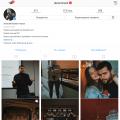 Instagramda tarmoq xatosidan qanday qutulish mumkin
Instagramda tarmoq xatosidan qanday qutulish mumkin Grand Theft Auto V Online Gta 5 onlayn kompyuterda qanday qilib oson pul ishlash mumkin
Grand Theft Auto V Online Gta 5 onlayn kompyuterda qanday qilib oson pul ishlash mumkin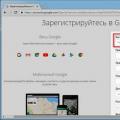 Google Chrome-dan Gmail-ga qanday kirish mumkin
Google Chrome-dan Gmail-ga qanday kirish mumkin